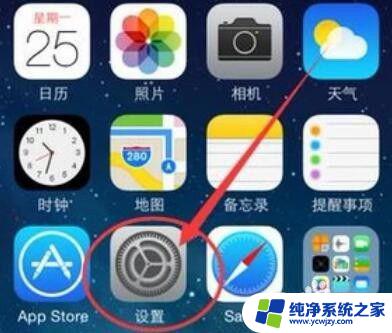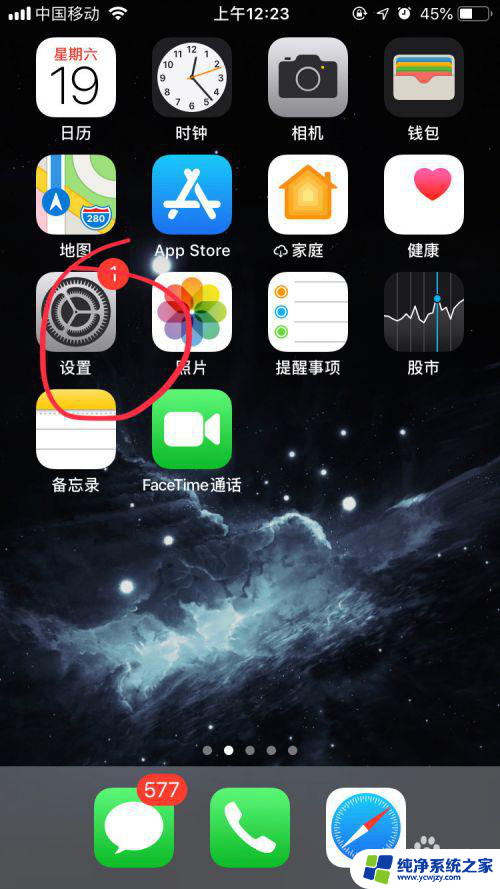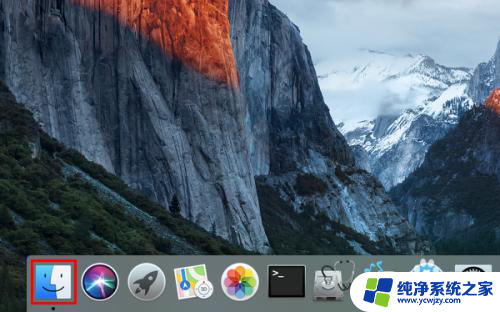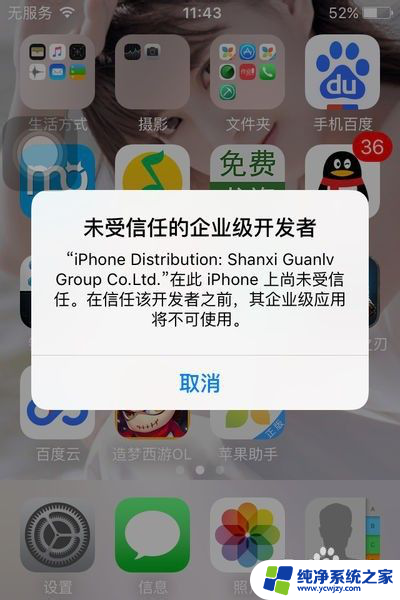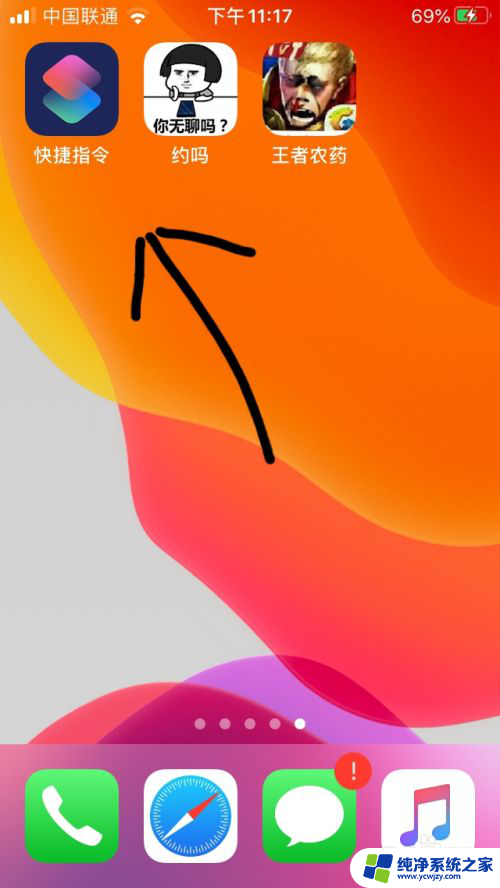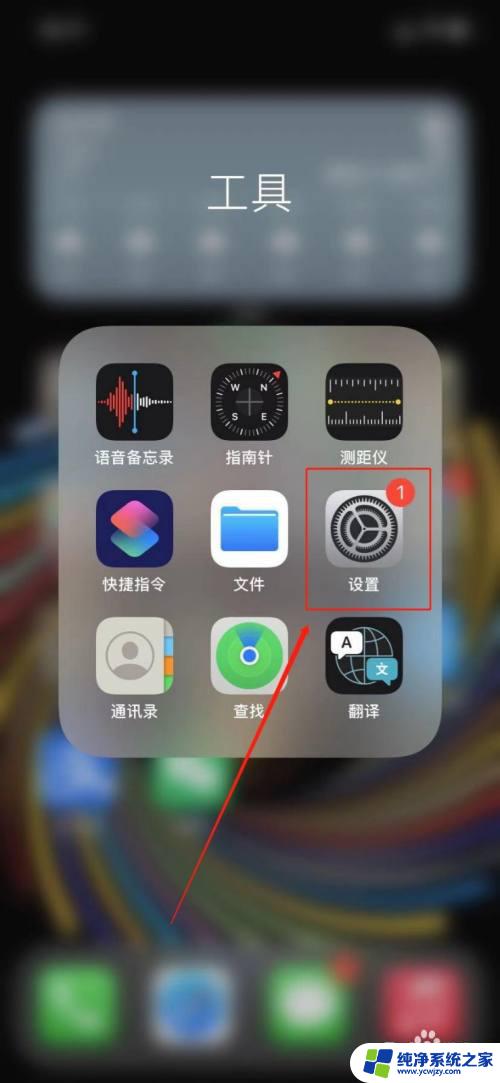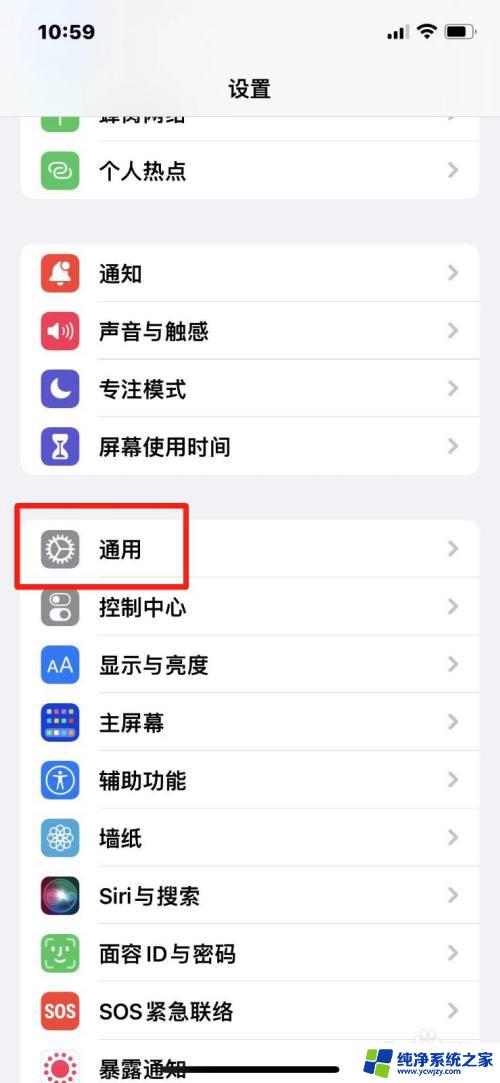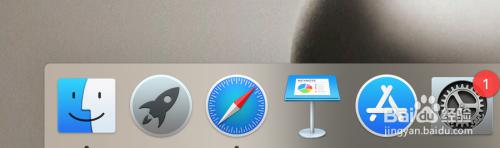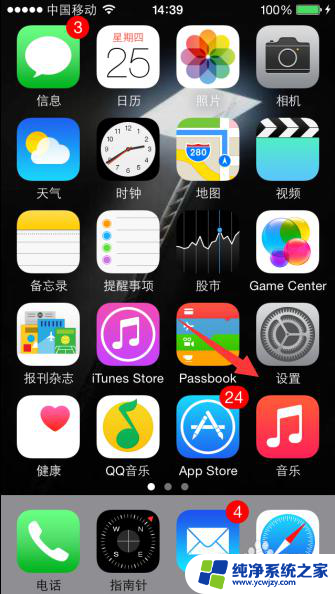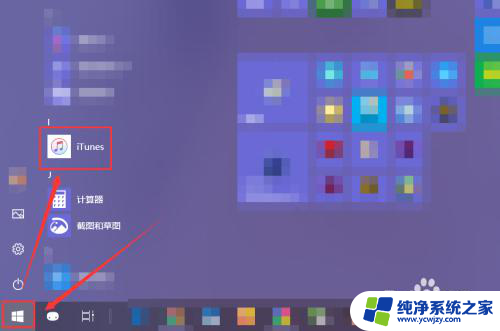苹果如何更新软件 如何在苹果手机上升级软件
苹果如何更新软件,在现代社会中科技的快速发展使得智能手机成为人们生活中必不可少的工具之一,而苹果手机作为其中一种备受欢迎的智能手机品牌,其软件更新也成为用户关注的焦点。苹果公司通过不断的研发和创新,为用户提供了一系列的软件更新,以提高手机的性能和功能。如何在苹果手机上升级软件呢?本文将为您详细介绍苹果手机软件更新的方法和注意事项,帮助您更好地使用苹果手机。
具体步骤:
1.打开苹果手机,进入主页面,在主页面里,找到APP STORE图标,点击图标进入商店。
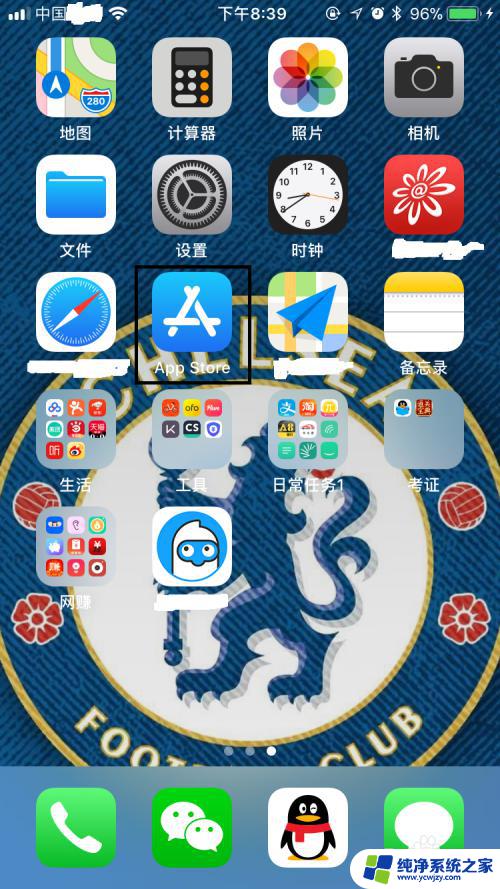
2.在商店里面,点击最下面的更新,进入更新页面。
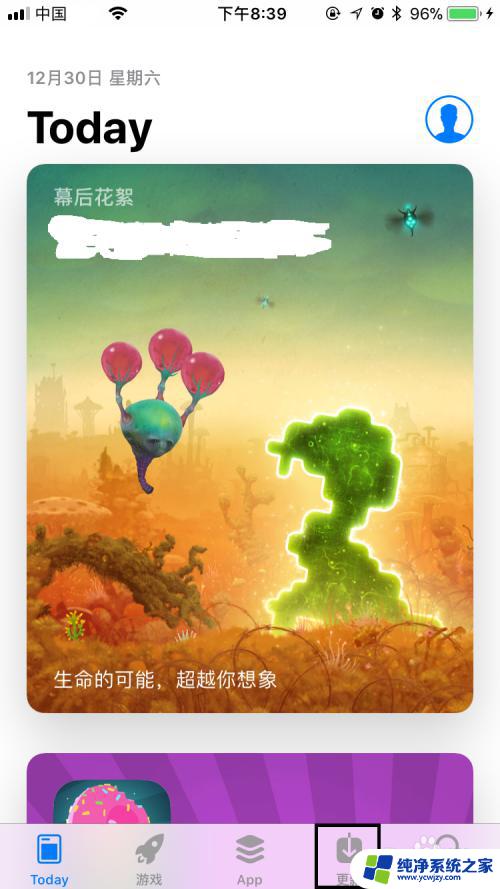
3.在更新页面,可能会看到并没有软件显示需要进行更新。这时候可以用手指向下滑动手机屏幕进行刷新页面,刷新完成后就可以显示出需要进行更新的软件了(如果手机里面所有的软件都是最新版本,则刷新后也不会显示)。
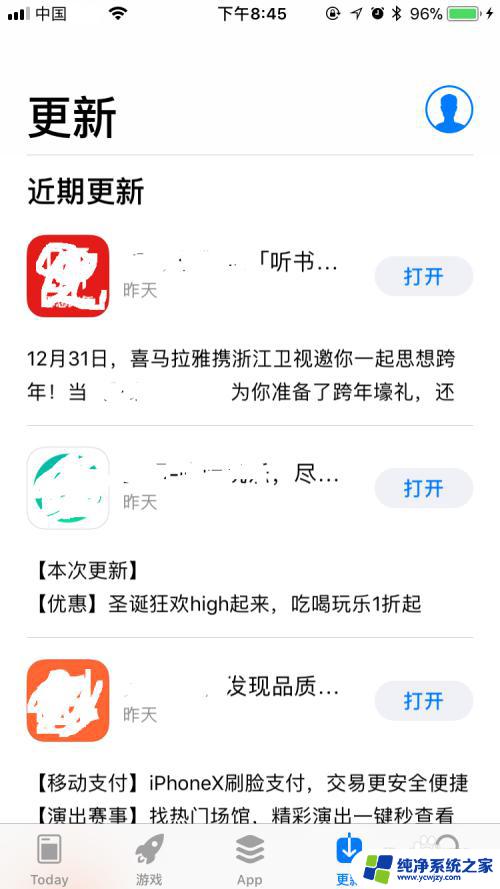
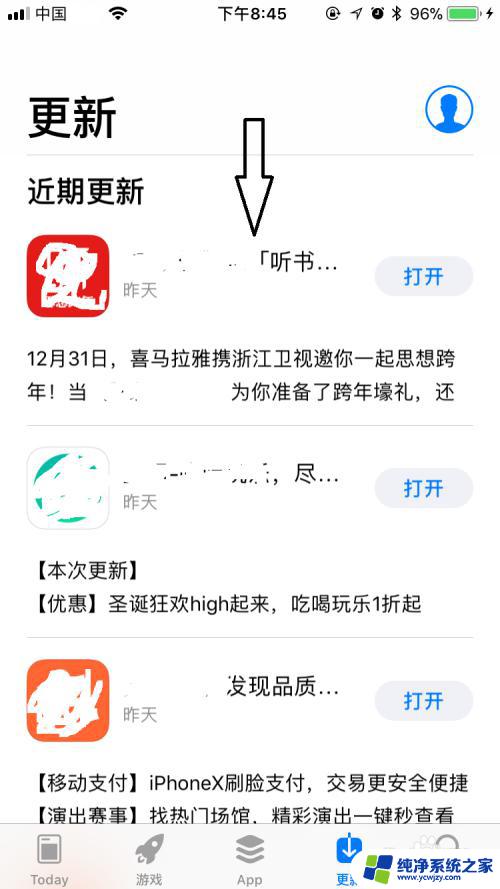
4.刷新完成显示出需要更新的软件后,如果所有需要更新的软件我们都想更新的话,就点击全部更新;如果不是所有需要更新的软件我们都想更新的话,就在想要更新的软件后面点击更新。这样就可以单独更新那些我们想更新的软件了,是不是很简单呢?
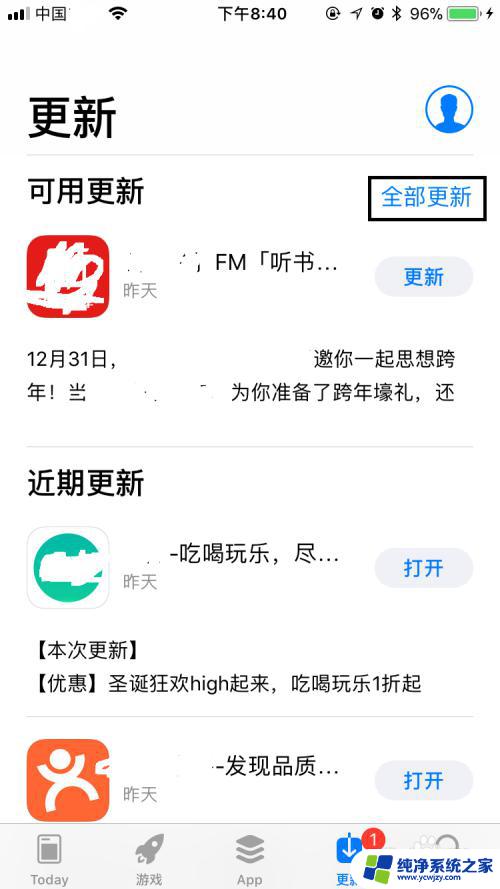

5.最后,如果大家觉得小编打字辛苦。而您又有一些收获的话,希望大家能在下面投个票,点个赞,谢谢大家。

这就是关于如何更新苹果软件的全部内容,如果您遇到相同的问题,可以按照本文提供的方法来解决。